Cómo crear una cuenta nueva y entrar en tu correo electrónico de Gmail
En la actualidad, cualquier usuario con acceso a Internet puede iniciar sesión en una cuenta Gmail nueva y empezar a enviar y recibir correspondencia online. De hecho, Google anunció en el año 2018 que su servicio de correo ya sumaba un total de más de 1.500 millones de usuarios activos en todo el mundo.
Además, el encanto de tener una cuenta de Gmail es que te da acceso no solo al servicio de correo, sino a un montón de productos más como YouTube, Google Voice, Google Analytics, Google AdSense, entre otros, con tan solo iniciar sesión.
Cómo crear cuenta Gmail nueva paso a paso
Lo primero que tenemos que hacer es entrar en la página para crear una cuenta de Google y rellenar el formulario con nuestros datos. La información que requerimos para crear un correo Gmail nuevo es bastante básica: nombre y apellidos, usuario y contraseña. Para darle más robustez a la contraseña, te recomiendo escribir una de al menos ocho caracteres combinando letras, números y símbolos.
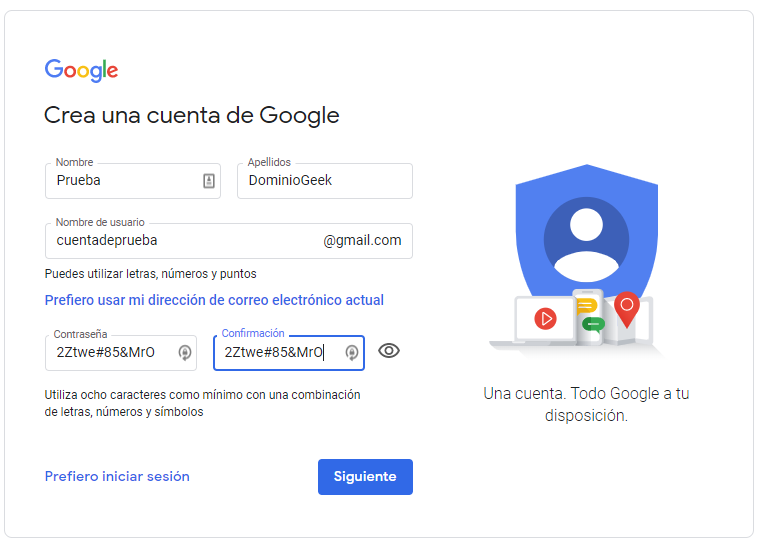
En la siguiente pantalla del formulario, debemos introducir nuestra fecha de nacimiento. El teléfono y el correo de recuperación son opcionales, pero si olvidas la contraseña o te hackean la cuenta, esos van a ser los medios principales para recuperarla.
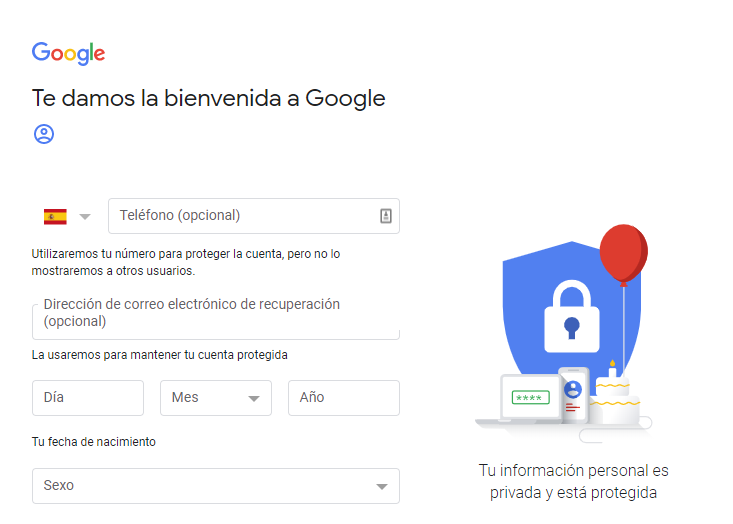
Por último, queda "Aceptar las Condiciones de Servicio de Google" y configurar algunas opciones a nuestro gusto desplegando el menú de "Más opciones". Por ejemplo, puedes desactivar los anuncios personalizados o elegir no guardar tu actividad de Google para desactivar el historial, entre otras cosas. Después de eso, enhorabuena, ya eres oficialmente un usuario del servicio de correo electrónico más popular del mundo. Ahora veamos cómo iniciar sesión en Gmail.
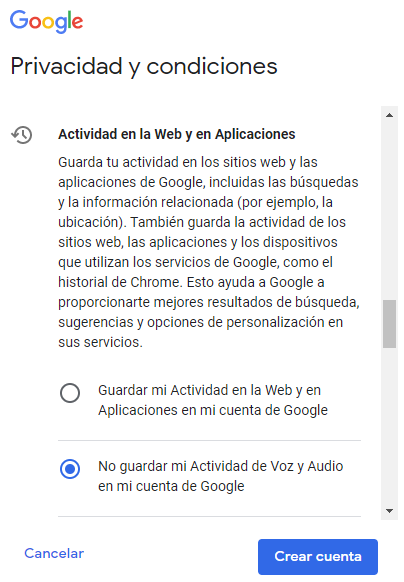
Cómo iniciar sesión en una cuenta nueva de Gmail
Al crear una cuenta de Gmail desde cero, automáticamente estamos conectados y no tenemos que iniciar sesión. Sin embargo, si en algún momento la sesión caduca o queremos entrar desde otro ordenador o navegador, tendremos que iniciar sesión.
Desde el ordenador
- Entra en Google.
- Haz clic en el botón de Iniciar sesión.
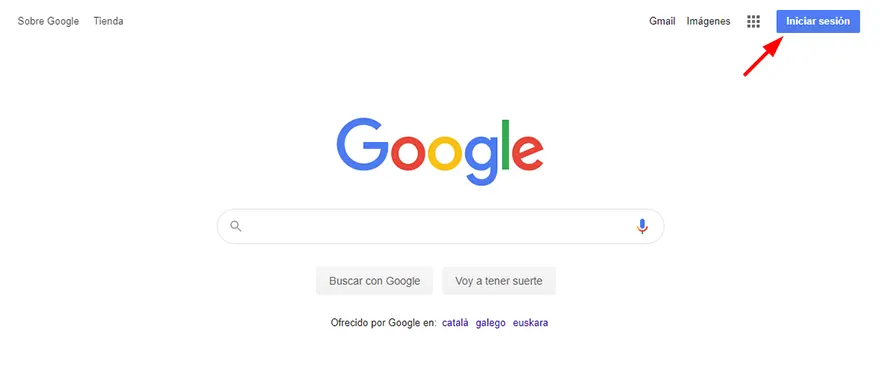
- Ingresa tu dirección de correo electrónico.
- Haz clic en "Siguiente".
- Ingresa tu contraseña y, de nuevo, haz clic en "Siguiente".
Cuando hayas iniciado sesión, serás redirigido automáticamente a la página principal de Google. Puedes hacer clic en el enlace de arriba para ir a tu Gmail.
Desde el móvil
Si lo que estás buscando es iniciar sesión en Gmail en tu teléfono móvil, es todavía más fácil y rápido.
En Android, tener una cuenta de Google es prácticamente obligatorio. Digo "prácticamente" porque realmente puedes usar un móvil Android sin cuenta, no obstante no tendrás acceso a la mayoría de servicios y aplicaciones de la compañía, entre ellos Gmail.
Lo bueno es que cuando configuras un Android por primera vez, uno de los primeros pasos a seguir es conectar una cuenta de Google, con lo cual... trabajo hecho. Si por alguna razón no conectaste tu cuenta en la primera configuración de tu teléfono, iniciar sesión en Gmail en Android es así de fácil:
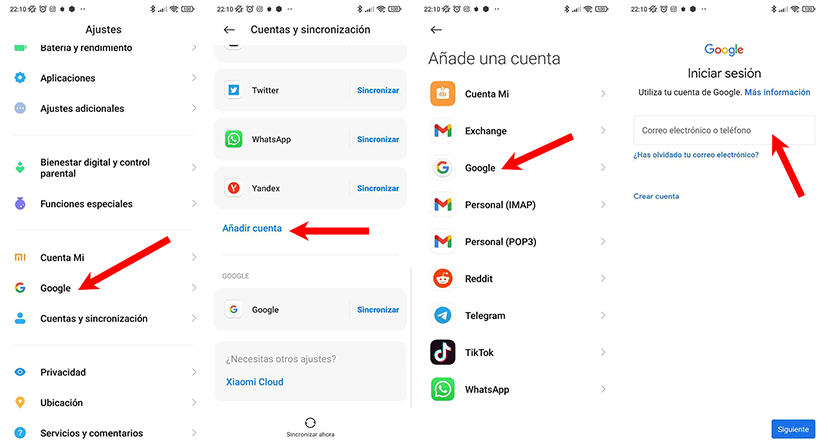
Dependiendo de la marca y la capa de personalización de tu dispositivo Android, puede que los menús sean ligeramente diferentes, pero teniendo esta referencia deberías lograr conectar tu cuenta de Gmail.
- Vete a los Ajustes de tu teléfono.
- Entra en el menú de Cuentas y sincronización.
- Pulsa Añadir cuenta.
- Selecciona Google.
- Sigue los pasos para iniciar sesión.
En iOS no debería ser mucho más complicado. Lamentablemente no tengo iPhone por lo que no puedo mostrar el procedimiento en esta plataforma, sin embargo lo único que tienes que hacer es abrir la aplicación de Gmail y seguir el paso a paso del asistente.
Cómo entrar en los ajustes de tu correo Gmail
A veces, puede que quieras hacer algunos ajustes de apariencia o comportamiento en tu cuenta de Gmail. Puedes crear una firma o una respuesta automática para cuando te vayas de vacaciones, editar las etiquetas o cambiar el diseño, por ejemplo. Todos estos ajustes se pueden hacer desde la configuración de Gmail a la que podemos acceder haciendo clic en el icono del engranaje o rueda dentada en la esquina superior derecha de la página.
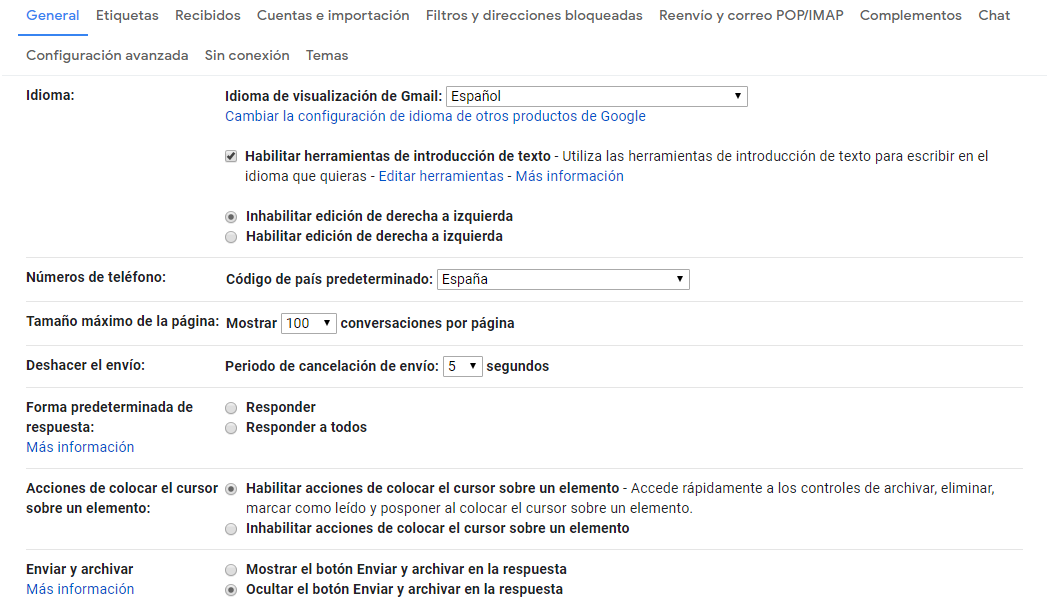
Añadir contactos en Gmail
Como la mayoría de proveedores de correo electrónico, Gmail tiene una agenda de contactos para que no tengas que memorizarlos. Pero como es normal, al hacer una cuenta nueva de Gmail no tenemos contactos y la agenda está vacía. Cuando añadimos nuevos contactos, además del email, podemos ingresar otra información como el número de teléfono, cumpleaños y la dirección postal. Para añadir un contacto nuevo:
- Accede a las Aplicaciones de Google.
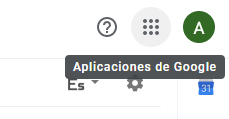
- Entra en "Contactos".
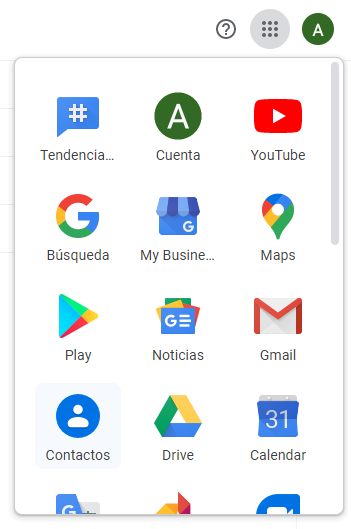
- Pulsa el botón Añadir nuevo contacto en la esquina inferior derecha.
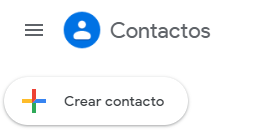
- Introduce la información de tu nuevo contacto, y haz clic en "Guardar".
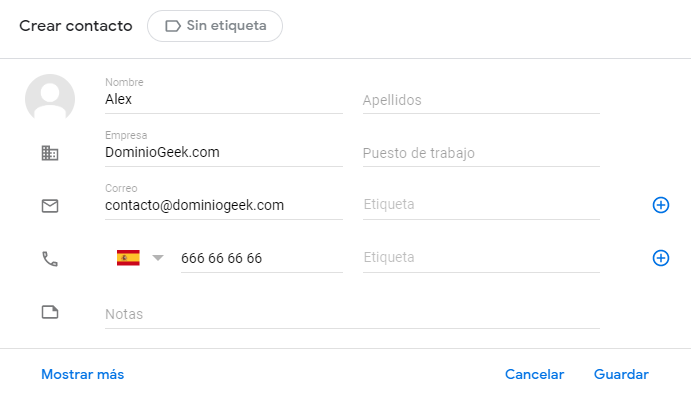
De forma predeterminada, cuando envías un correo a una nueva dirección de correo electrónico, Gmail la añade automáticamente a tus contactos. En ese caso, puedes ir a tu lista de contactos y editar la información de esa persona como desees.
¿Cómo saber si ya tengo una cuenta de Google?
Si alguna vez iniciaste sesión en algún producto de Google (como Gmail o YouTube), entonces ya tienes una cuenta de Google. Puedes usar las mismas credenciales que utilizaste en alguno de sus servicios para entrar en Gmail. Si has olvidado tu usuario y contraseña, visita la página de Recuperación de la cuenta.
Comprobar el correo sin entrar en Gmail
Existen unas aplicaciones especiales que se integran en los navegadores, conocidas como extensiones en Google Chrome y complementos en el caso de Firefox, que añaden nuevas funcionalidades.

Para comprobar el correo electrónico más cómodamente, en Google Chrome existen varias extensiones, pero una de ellas, Checker Plus for Gmail, ha sido instalada por más de 1 millón de usuarios y valorada positivamente por más de 12.000, a fecha de hoy.
Al instalar Checker Plus for Gmail aparece el icono de Gmail en la parte superior derecha del navegador. Este icono será el que nos notifique si hemos recibido algún correo, además de mostrar una pequeña insignia con el número de mensajes no leídos. Al hacer clic en el icono se despliega una ventana con nuestra bandeja de entrada donde podemos leer todos nuestros correos tal y como lo haríamos si estuviésemos dentro de Gmail. Además, esta extensión simplifica el trabajo simultáneo y nos permite conectar varios buzones o cuentas personales, y alternar entre ellas.
Si te ha gustado Cómo crear una cuenta nueva y entrar en tu correo electrónico de Gmail y te gustaría seguir leyendo contenido similar, puedes visitar la categoría Internet. ¡Y no olvides dejar un comentario 🤗!
-
Lujo
-
Todo bn luchar y luchar
2 Comentarios
Deja una respuesta

Podría interesarte